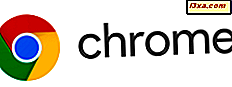เมื่อบัญชี OneDrive ของคุณได้รับการตั้งค่าและใช้อยู่คุณอาจต้องการตรวจสอบตัวเลือกเพื่อให้แน่ใจว่าทุกอย่างได้รับการกำหนดค่าตามที่คุณต้องการ แม้ว่าค่าดีฟอลต์จะปรับให้มากที่สุด แต่ผู้ใช้ไฟฟ้าอาจได้รับความสามารถในการเปลี่ยนรูปแบบไฟล์เริ่มต้นและสิทธิ์ในการติดแท็ก บทแนะนำนี้จะแสดงวิธีการเปลี่ยน
วิธีการเข้าถึงตัวเลือกเว็บไซต์ OneDrive
ในการเข้าถึงเมนู ตัวเลือก ให้คลิกหรือแตะไอคอนรูปเฟืองที่มุมบนขวาของหน้าต่างบัญชี OneDrive และเลือก ตัวเลือก
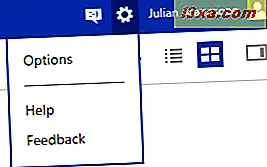
หน้า ตัวเลือกจะ เปิดขึ้นโดยแสดงคอลัมน์พร้อมกับสิ่งที่ต้องกำหนดค่าทางด้านซ้าย
วิธีการจัดการหรืออัพเกรดพื้นที่จัดเก็บ OneDrive ของคุณ
คลิกหรือแตะที่ เก็บข้อมูล จากเมนู ตัวเลือก เพื่อดูข้อมูลพื้นที่เก็บข้อมูลที่มีอยู่ของคุณอย่างรวดเร็ว หากคุณมีพื้นที่ว่างเพียงพอคุณไม่จำเป็นต้องกังวลกับการอัพเกรด หากคุณกำลังตัดมันใกล้คุณอาจพิจารณาจ่ายพื้นที่มากขึ้น
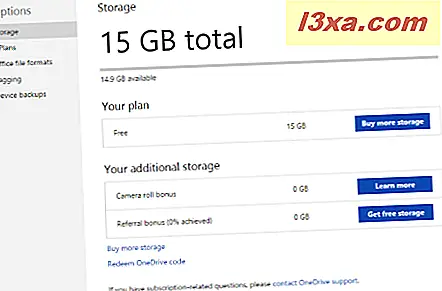
คลิกหรือแตะ แผนการ จากเมนู ตัวเลือก หรือ "ซื้อพื้นที่เก็บข้อมูลเพิ่มเติม" จากหน้า เก็บข้อมูล เพื่อดูตัวเลือกที่มีให้สำหรับบัญชี OneDrive แบบ ชำระเงิน คุณจะพบว่าราคามีความสมเหตุสมผลตัวเลือกที่แพงที่สุดคือ 200GB สำหรับราคา 3.99 เหรียญต่อเดือน
นอกจากนี้หากคุณซื้อการสมัครสมาชิก Office 365 คุณจะได้รับพื้นที่เก็บข้อมูล OneDrive 1 TB โดยไม่มีค่าใช้จ่ายเพิ่มเติม เราพิจารณาว่านี่เป็นข้อเสนอที่ดีมากและเราขอแนะนำอย่างยิ่งเนื่องจากคุณได้รับประโยชน์อย่างมากจากราคาที่ถูกมาก คุณสามารถหาข้อตกลงที่ดีกับ Amazon ได้
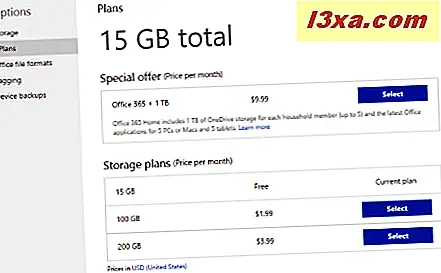
คลิก เลือก ถัดจากตัวเลือกการชำระเงินหากคุณต้องการอัปเกรดบัญชีของคุณ
วิธีการเปลี่ยนรูปแบบที่ใช้โดย Office Online
ส่วน "รูปแบบแฟ้ม Office" ช่วยให้คุณสามารถเปลี่ยนรูปแบบแฟ้มเริ่มต้นสำหรับเอกสารที่สร้างขึ้นโดยใช้ Office Online การเลือกเริ่มต้นคือการใช้รูปแบบ Microsoft Office Open XML ซึ่งจะเหมาะสำหรับผู้ใช้ Windows ส่วนใหญ่ที่มีผลิตภัณฑ์ Microsoft Office บนอุปกรณ์ของตน สำหรับผู้ใช้ที่มีสภาพแวดล้อมแบบผสมผสานหรือผู้ที่เลือกใช้โปรแกรมโอเพนซอร์สเช่น LibreOffice หรือ AbiWord มีรูปแบบ OpenDocument ให้เลือก
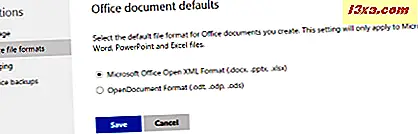
เลือกและคลิกหรือแตะ บันทึก เพื่อเก็บไว้
วิธีการเปลี่ยนบุคคลที่สามารถแท็กคุณในรูปภาพ OneDrive
ส่วนสุดท้ายที่เรียกว่า Tagging ช่วยให้คุณเลือกผู้ที่สามารถแท็กคุณในรูปภาพและใครสามารถแท็กคนอื่นในรูปภาพของคุณได้ ในขณะที่ส่วนใหญ่จะดีกับการตั้งค่าเริ่มต้นในส่วนนี้ผู้ใช้ที่ไม่ต้องการให้ภาพงานปาร์ตี้บ้าเชื่อมโยงกลับไปยังโปรไฟล์ของพวกเขาอาจต้องการ จำกัด สิทธิ์
ส่วน "รูปถ่ายของคุณ" ช่วยให้คุณจัดการผู้ที่สามารถแท็กคุณในภาพที่ผู้ใช้คนใด ๆ อัปโหลดได้ เลือก "แค่คุณ" หากคุณต้องการควบคุมภาพรวมที่เชื่อมโยงกับคุณ
ส่วน "คนแท็กในรูปภาพของคุณ" จะจัดการแท็กกับรูปภาพทั้งหมดที่คุณอัปโหลด ผู้ใช้ที่สามารถดูอัลบั้มของคุณสามารถสร้างแท็กได้โดยค่าเริ่มต้นให้เปลี่ยนที่หากคุณต้องการให้สิทธิ์การติดแท็กต่อตัวคุณอยู่เสมอ
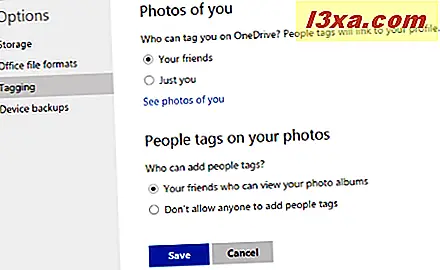
ทำการเลือกของคุณและคลิกหรือแตะ บันทึก
ข้อสรุป
คุณอาจสังเกตเห็นว่าเว็บไซต์ OneDrive มีทางเลือกในการจัดการน้อยมาก แม้ว่าผู้ใช้ที่มีความสุขอาจบิดเบือนการสูญเสียการควบคุมอย่างเต็มที่ แต่เรารู้สึกว่าเว็บไซต์นั้นใช้งานง่ายและมีการออกแบบที่ชาญฉลาดซึ่งไม่จำเป็นต้องมีการปรับแต่งมากนัก ส่วนตัวเลือกที่เรียบง่ายนี้ครอบคลุมฐานข้อมูลได้ดีพอโดยไม่ทำให้เครื่องมือง่ายๆซับซ้อน
คุณรู้สึกว่าไมโครซอฟท์ทำอย่างไรกับเว็บไซต์ OneDrive ? คุณต้องการเปลี่ยนคุณลักษณะหลัก ๆ หรือไม่? เราอยากฟังความเห็นของคุณในความคิดเห็นด้านล่าง